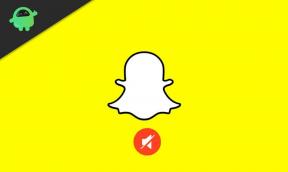Kuidas saate fotosid importida SD-kaardilt / digitaalkaamerast iPhone'i?
Varia / / August 05, 2021
Kui teil on kõigi fotode importimiseks digitaalkaamera ja telefon, mille olete pildistanud a abil digikaamera, nii et kas olete kunagi mõelnud, kuidas saate fotosid SD-kaardilt / digitaalkaamerast iPhone'i või iPadi importida seade. Kõigi fotode edastamine on alati olnud üsna lihtne ja lihtne. See, mida soovite oma digikaamerast üle kanda. Uus mobiil fotode edastamiseks, kuid peamine viis fotode edastamiseks digikaamerast on teile sobiva adapteri abil.
Täna näitame teile, kuidas saate fotosid importida SD-kaardilt / digitaalkaamerast iPhone'i või iPadi. Oleme maininud ka sobivaid adapteri samme, mida peate järgima.
Tähelepanuväärne
- Veenduge, et teie digikaameras ja seadmes oleks piisavalt patareisid.
- Apple Lightning'i pistik SD-kaamera kaameralugejale SD-kaardiga digikaamera jaoks.
- Apple Lightning'i pistik USB-kaamera adapteriks digitaalkaamera USB-le.
Kuidas saate fotosid oma digikaamerast iPhone'i või iPadi importida
Kui olete täitnud kõik vajalikud lisaseadmed või süsteem. Seejärel peate järgima allpool toodud juhiseid.
- Kõigepealt peate ühendama Apple Lightning'i pistiku SD-kaamera lugejaga seadme põhja asetatud iPhone'i või iPadi välgupordiga.
- Seejärel sisestage SD-kaart lihtsalt SD-kaamera lugeja Apple Lightning'i pistikusse.
- Oodake nüüd paar sekundit, sest fotorakenduse automaatne käivitamine teie seadmes võtab aega.
- Siis peate lihtsalt puudutama importi. Kõik need asuvad fotorakenduse paremas ülanurgas.
- Siiski ilmub ka importimise täielik dialoogiboks; kui te ei vaja enam neid fotosid oma SD-kaardile, saate valida kustutamise. Kui soovite ka fotosid oma SD-kaardile salvestada. Seejärel valige säilitamine vastavalt teie eelistustele. Need, kes teie fotosid müüvad, hakkavad SD-kaardilt teie seadmesse kopeerima olulist teavet.
Lisaks saate valida ka brauseri, et importida fotosid nende fotorakenduste albumisse, ja seejärel valida impordialbumid. Mõnel juhul ei avane fotorakendus automaatselt, kui olete kõik pordid, mille saate lahendada, avades fotorakenduse käsitsi ja seejärel valides importimise või vahekaart koopia.
Rääkimata sellest, saate ka käsitsi fotosid, mille soovite SD-kaardilt oma seadmesse kopeerida või importida. Kui teie digikaamera kasutab mälukaarti SD-kaardi asemel, saate adapterit kasutada ja seejärel USB-adapteriga kasutada. Tõenäoliselt on digitaalkaameral SD-kaarti kasutav standard.
Kohustustest loobumine
SD-kaardilt kopeeritud ja imporditud fotod asuvad teie seadmes kaamera üldises jaotises või leiate pildi ka fotode jaotisest. Lisaks leiate need pildid ka lühikese abil, kasutades kuupäeva mõistlikult.
Loodetavasti jääb see teie aja artikkel teile kasulikuks. Bey blade, olete registreerunud ja edukalt importinud fotosid oma SD-kaardilt oma iPhone'i või iPadi. Täname, et olete koos meiega. Soovime teada teie väärtuslikku arvamust ja tagasisidet. Kui on mõni päring, andke meile sellest teada allpool olevast kommentaaride jaotisest.
Romeshwar on tehnikaajakirjanik, keda armastab Lakhs. Täname arvukate artiklite eest austatud veebisaidi eest alates 4. aprillist 2019. Erapooletu arvamus, juhised, kvaliteetse ja informatiivse sisu edastamine. Röök rahulolevaks sa oled tehnika nälg.